Seyircilerle etkileşim kurma imkanı, yayıncılar için hayati önem taşır. Tek bir ekran kullanıyorsanız, bu zor olabilir. İşte tam da burada devreye Oyun İçi Overlay giriyor; yayın yaparken sohbet ve diğer önemli bilgileri gözden kaçırmadan takip etmenizi sağlar - Seyircilerin bu bilgileri görmemesi. Bu metin rehberi, Streamlabs OBS'te Oyun İçi Overlay'i nasıl doğru bir şekilde yapılandıracağınızı adım adım anlatmaktadır.
En Önemli Tespitler
- Oyun İçi Overlay, tek bir ekranı olan tüm yayıncılar için idealdir.
- Overlay'in doğru çalışabilmesi için doğru oyun ayarları (pencere modu) büyük önem taşır.
- Overlay'in pencere konumunu, görünürlüğünü ve şeffaflığını ayarlayabilirsiniz.
- Overlay'i hızlıca açıp kapatmak ve pencereleri taşımak için kısayollar bulunmaktadır.
Adım Adım Kılavuz
Streamlabs OBS'te Oyun İçi Overlay'i yapılandırmak için aşağıdaki adımları izleyin:
Adım 1: Overlay Ayarlarına Erişim
Öncelikle Streamlabs OBS'u açın ve kullanıcı arayüzünün sol alt köşesindeki dişli simgesine tıklayın. Dişli simgesini açtıktan sonra "Game Overlay" seçeneğini seçin.
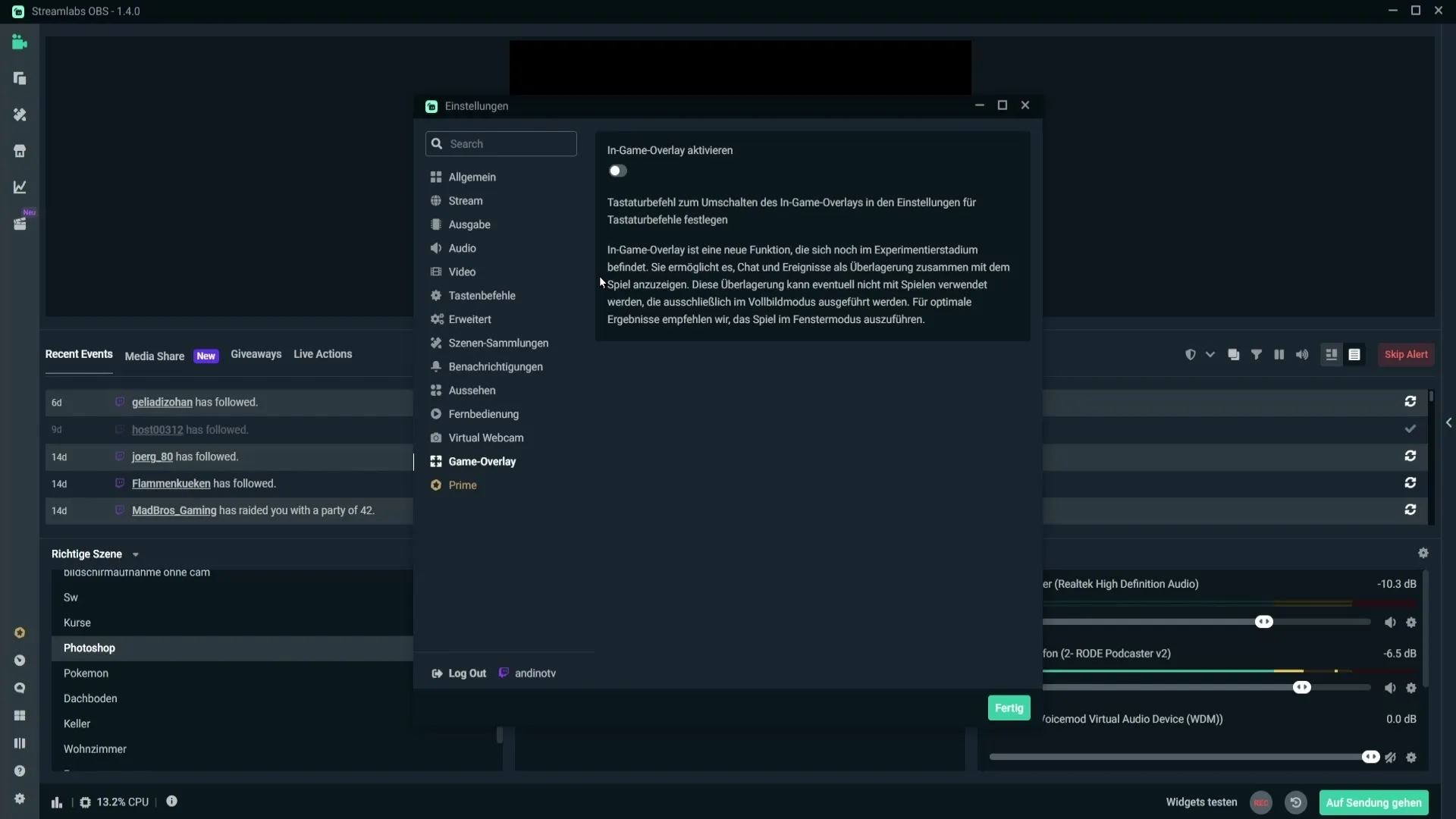
Adım 2: Oyun İçi Overlay Aktivasyonu
Overlay Ayarları'nda Oyun İçi Overlay'i etkinleştirebilirsiniz. Bu özellik, yalnızca bir ekranınız varsa ve oyun oynarken sohbeti veya en son gelişmeleri takip etmek istiyorsanız özellikle faydalıdır.
Adım 3: Overlay'in Test Edilmesi
Overlay'in doğru çalıştığından emin olmak için bir test kaydı başlatabilirsiniz. Bunun için "REC" düğmesine tıklayın. Sonra bir oyuna geçin, Streamlabs OBS arka planda çalışırken.
Adım 4: Oyun Modunu Ayarlama
Eğer Overlay doğru görüntülenmiyorsa, sorun oyun modunuza kaynaklanıyor olabilir. Oyun ayarlarında pencere modunu seçin. Böylelikle Oyun İçi Overlay görünür hale gelmelidir.
Adım 5: Pozisyonlama Modunu Etkinleştirme
Overlay pencerelerini konumlandırmak için Pozisyonlama Modunu etkinleştirmeniz gerekir. Bu mod açıkken, sohbet ve olaylar pencerelerini istediğiniz gibi düzenleyebilirsiniz.
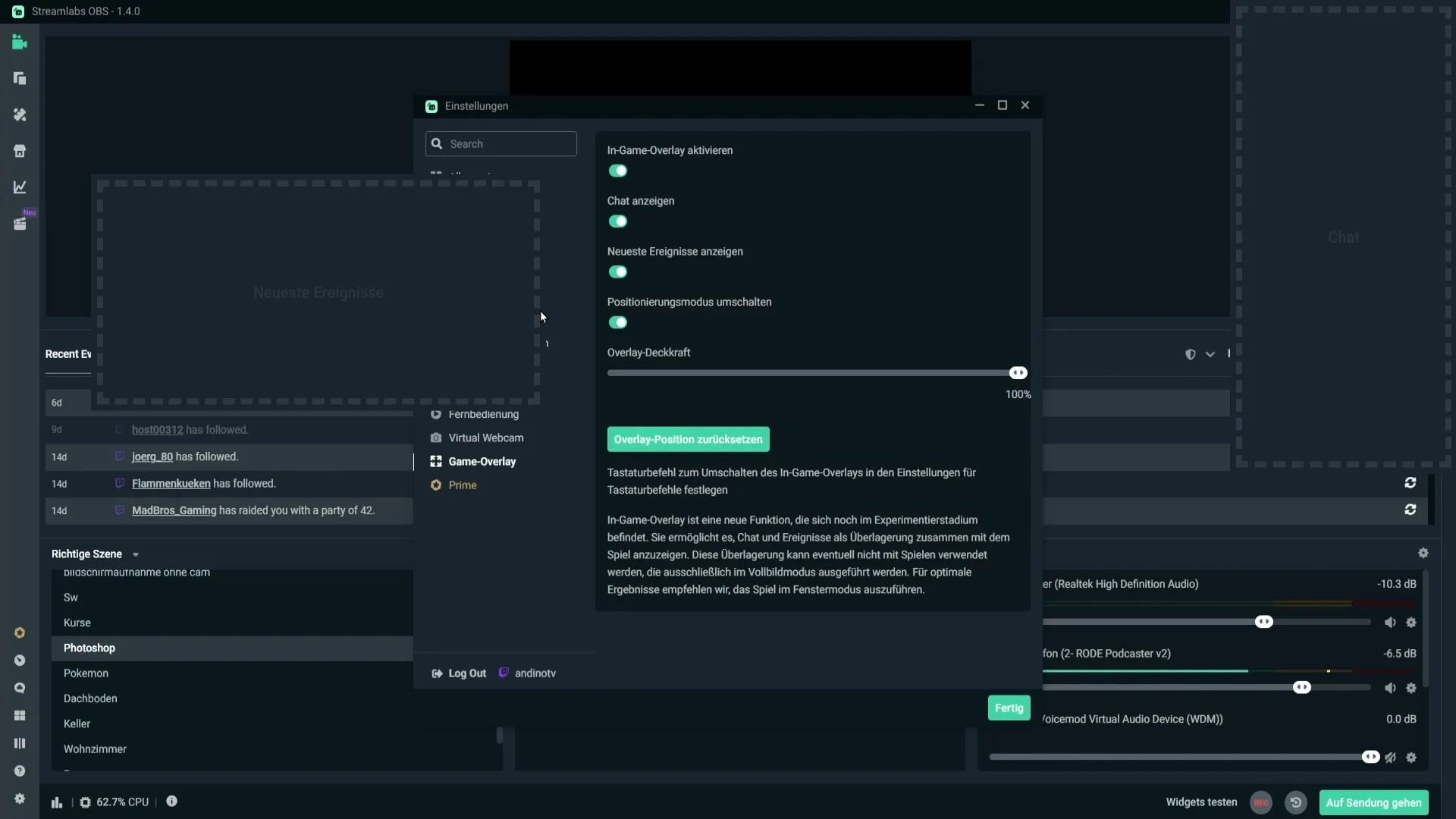
Adım 6: Pencereleri Özelleştirme
Sohbet ve olaylar pencerelerini yan yana veya isteğinize göre düzenleyebilirsiniz. Oyun oynarken bu pencerelerin önemli alanları kapatmamasına dikkat edin.
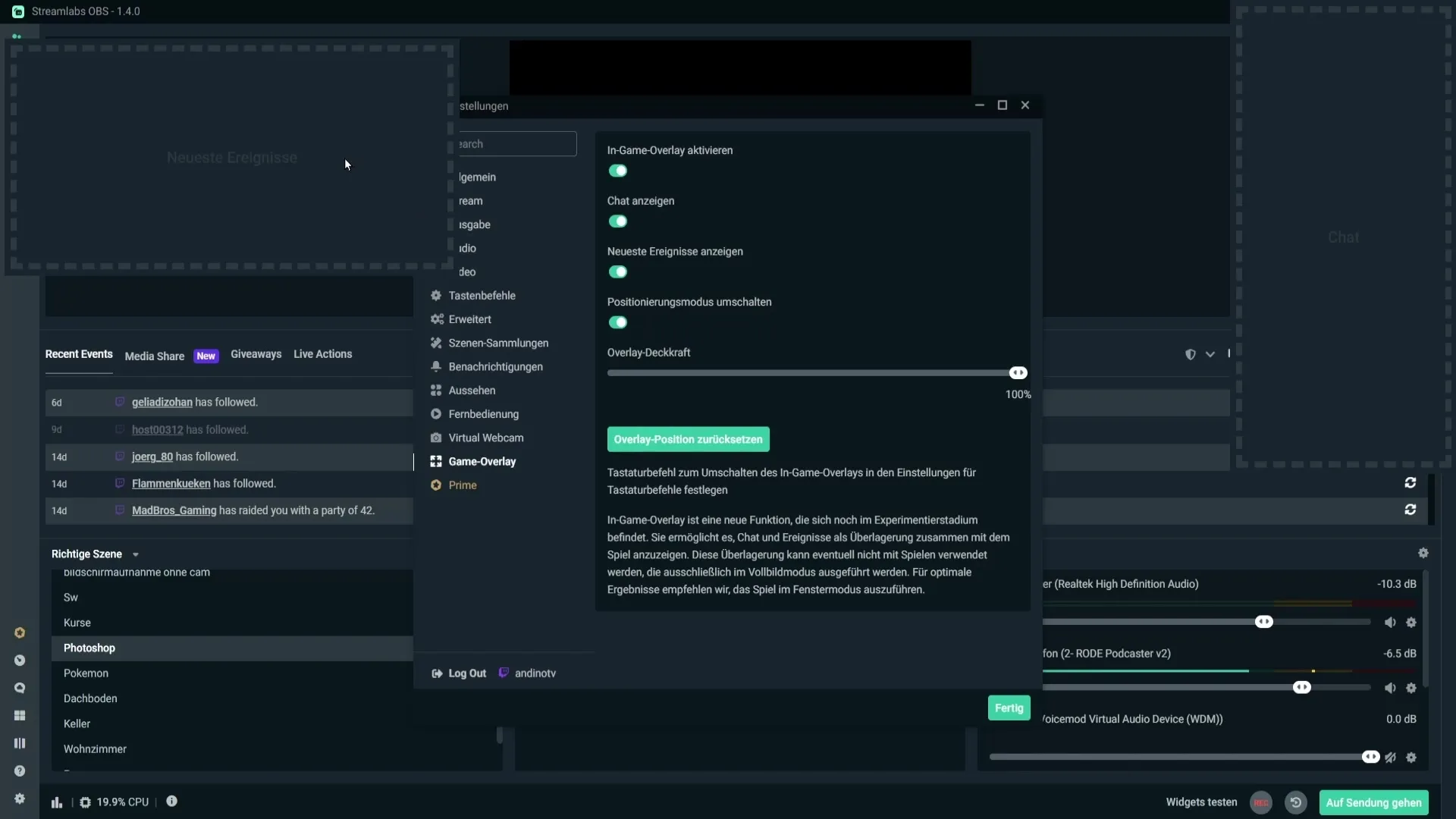
Adım 7: Pencereleri Görünür veya Görünmez Yapma
Eğer sohbet penceresini veya olay penceresini göstermek isteyip istemediğinize karar vermek isterseniz, ilgili düğmeleri kullanabilirsiniz. Örneğin, sohbeti gizleyip yalnızca olayların görünmesine izin verebilirsiniz veya tam tersi.
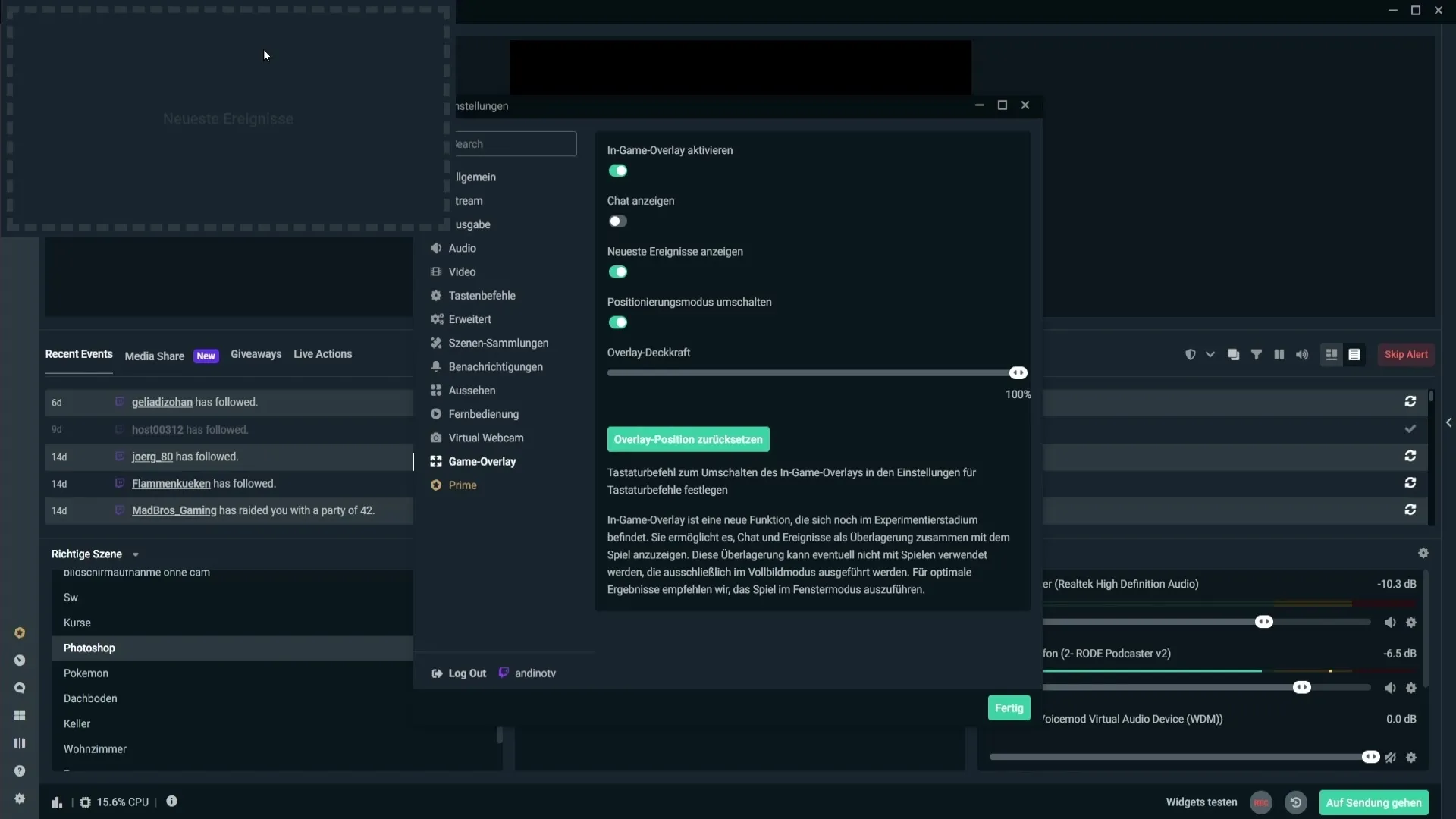
Adım 8: Overlay'in Şeffaflığını Ayarlama
Bir başka faydalı özellik, pencerelerin şeffaflığını ayarlayabilme olanağıdır. Böylelikle oyunu hafifçe saydam hale getirebilir ve yine de önemli bilgileri görünür tutabilirsiniz. Yaklaşık %50 şeffaflık değeri denemenizi öneririz.
Adım 9: Overlay Ayarlarını Kaydetme
Pencerelerin konumu ve şeffaflığından memnun olduğunuzda, ayarları kaydedebilir ve pencereleri kapatabilirsiniz.
Adım 10: Kısayol Ayarlarını Düzenleme
Son olarak, Oyun İçi Overlay için kısayol tuşlarını düzenlemeniz gerekir. Bunun için Streamlabs OBS'nin "Kısayol Tuşları" ayarlarına gidin. Overlay'i açıp kapatmak için bir kısayol belirleyebilirsiniz.
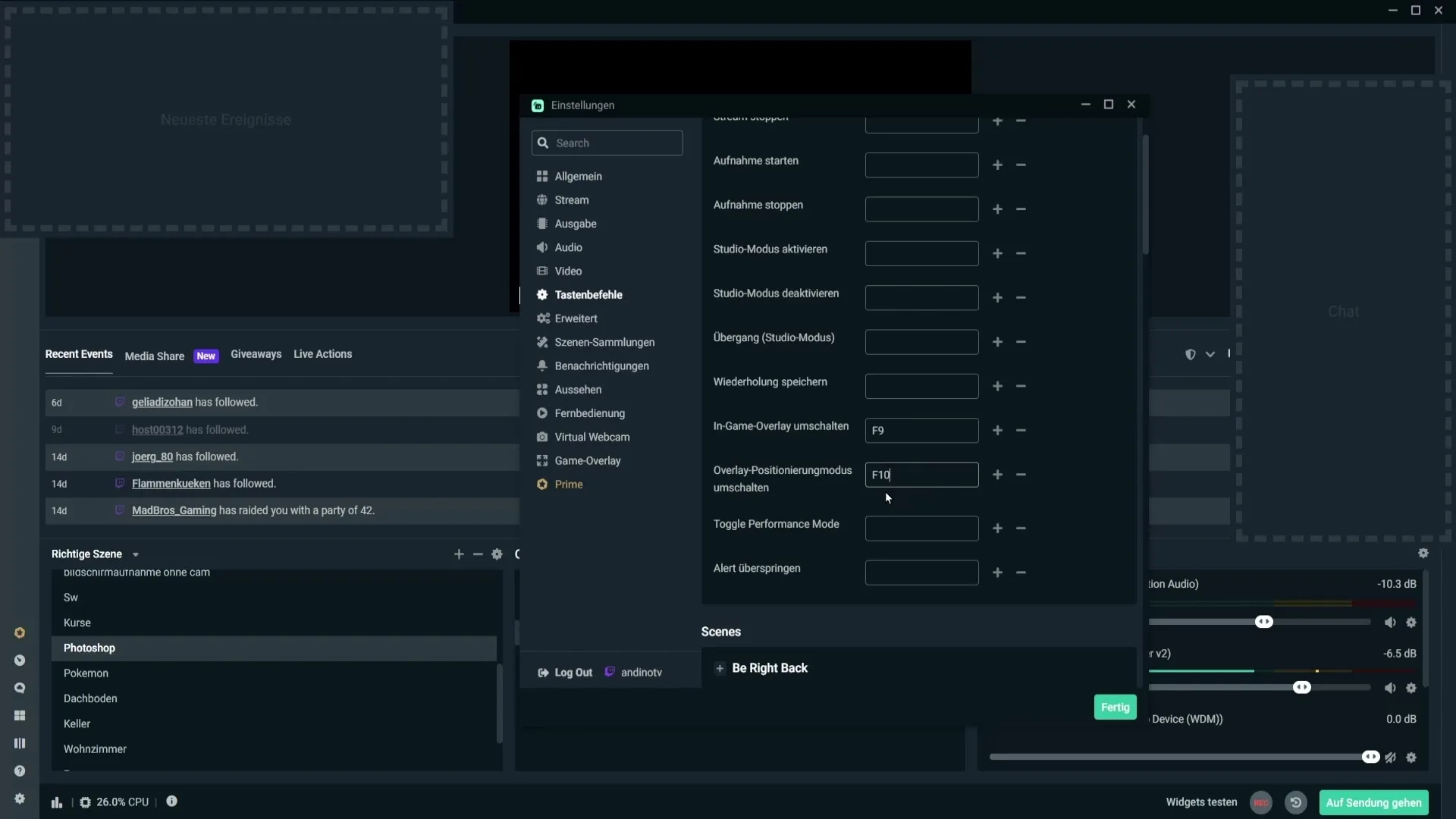
Adım 11: Fonksiyon Test Etme
Festgelegten Kısayolu oyun içinde test ederek, Overlay'in istediğiniz gibi göründüğünden emin olun. Belirlediğiniz tuş ile Overlay'i istediğiniz zaman açıp kapatabilirsiniz.

Özet
Bu kılavuzla artık Streamlabs OBS'de In-Game Overlay'i optimal şekilde kurabilirsiniz. Yayın sırasında önemli bir olayı kaçırmamak için şeffaflık fonksiyonlarını ve ilgili kısayolları kullanın, hatta sadece bir ekranınız varsa.
Sık Sorulan Sorular
In-Game Overlay'i nasıl etkinleştiririm?Streamlabs OBS'de dişli simgesine tıklayın ve "Oyun Overlay'i"ni seçin.
Overlay görünmüyorsa ne yapmalıyım?Oyunun pencere modunda çalıştığından emin olun.
Overlay'in pencere konumunu değiştirebilir miyim?Evet, pencereleri hareket ettirmek için konumlandırma modunu etkinleştirin.
Overlay'in şeffaflığını nasıl değiştiririm?Overlay ayarlarında şeffaflık değerini ayarlayabilirsiniz.
Overlay için kısayollar var mı?Evet, overlay'ın geçiş yapma ve konumlandırma modu için kısayollar belirleyebilirsiniz.


